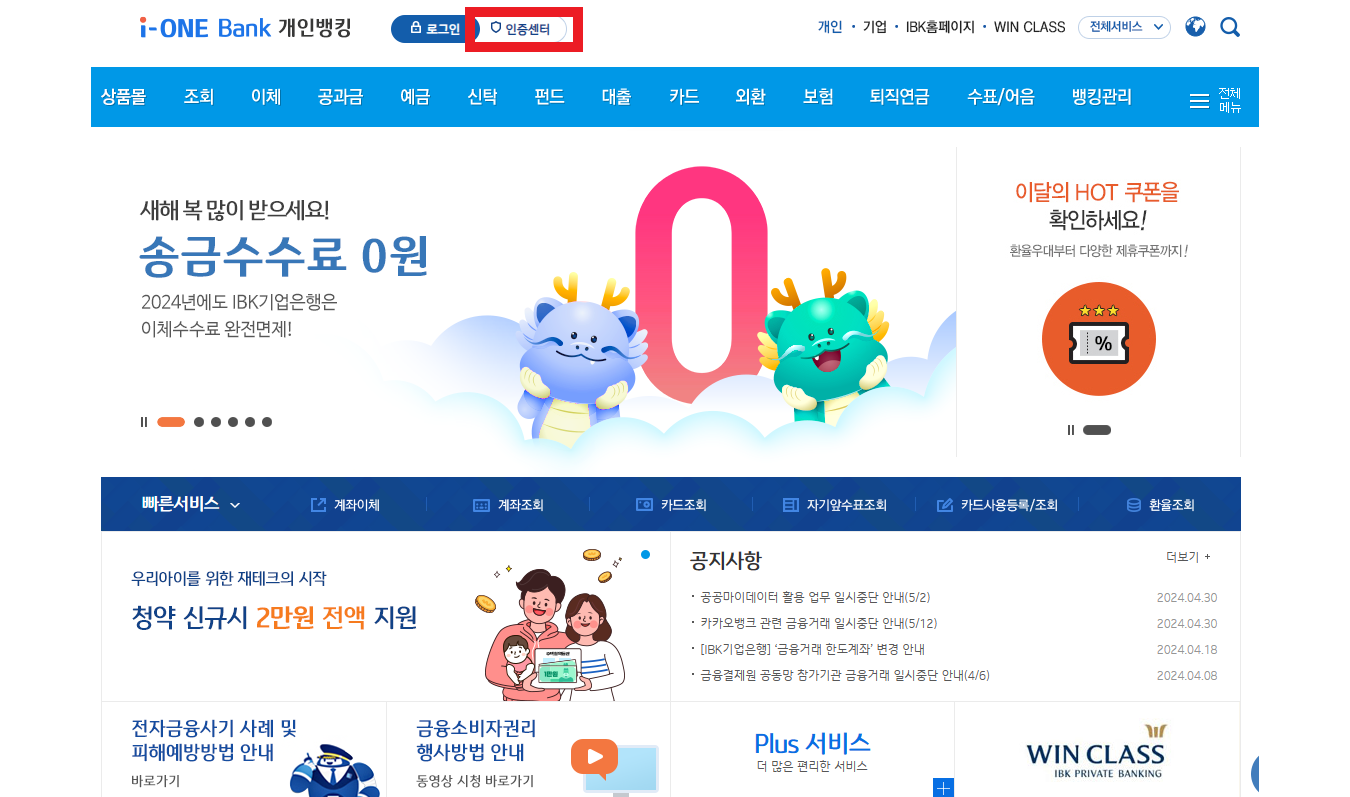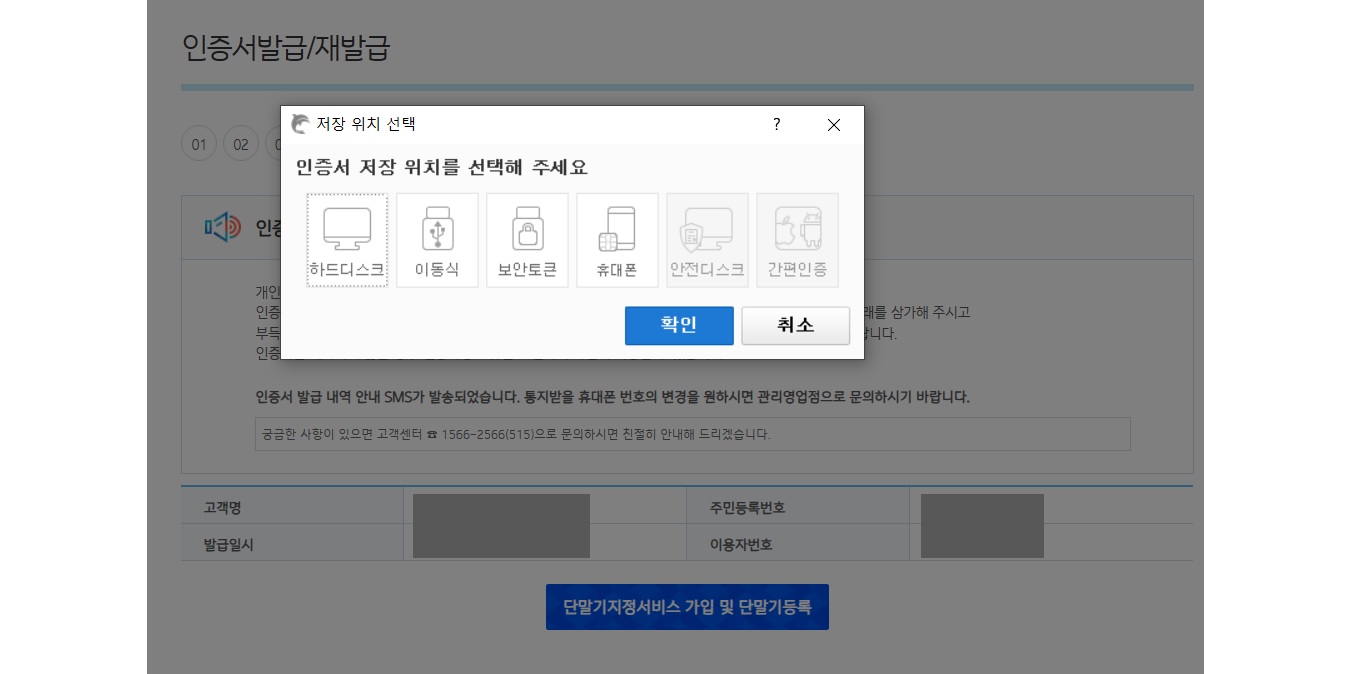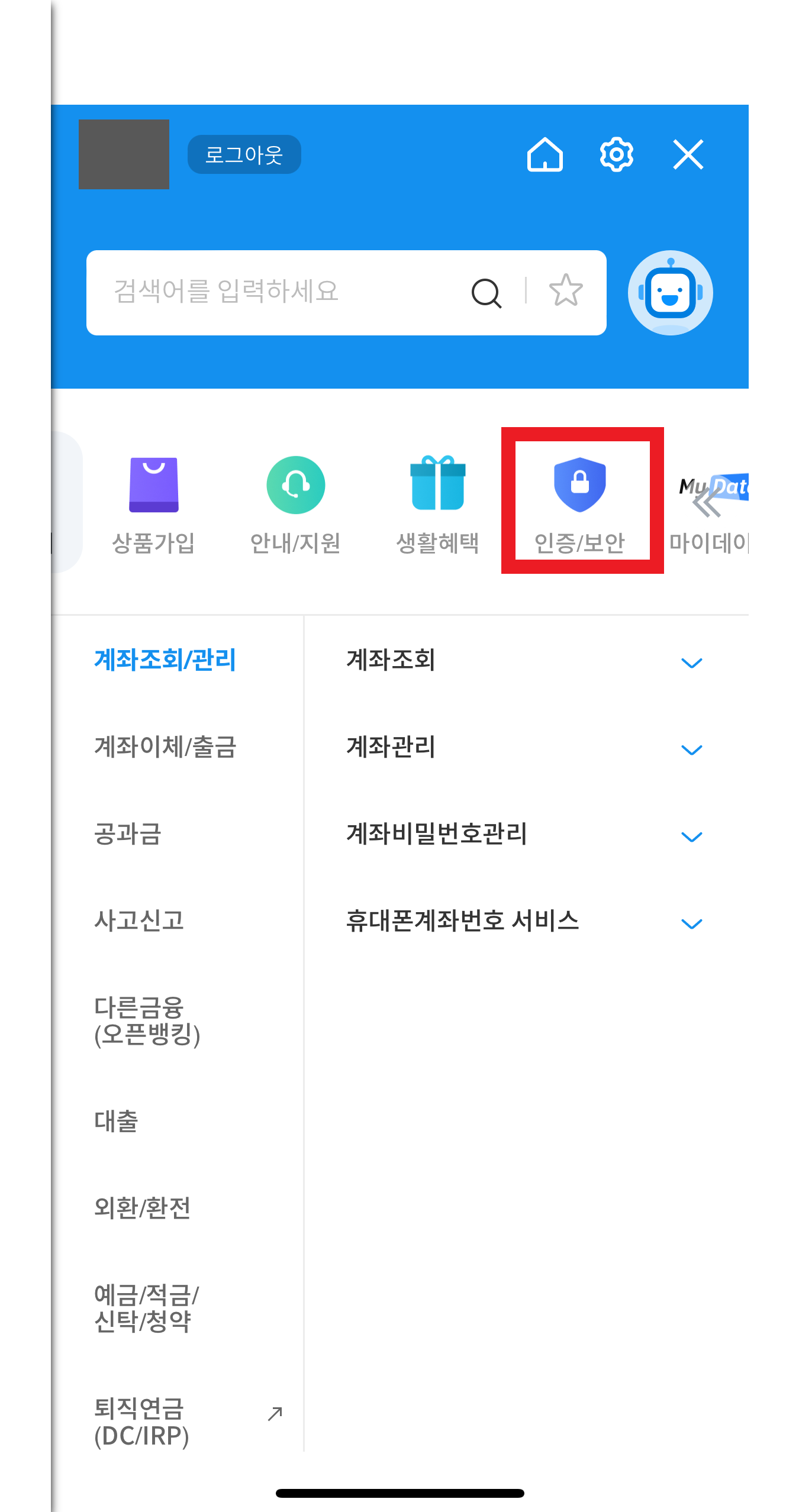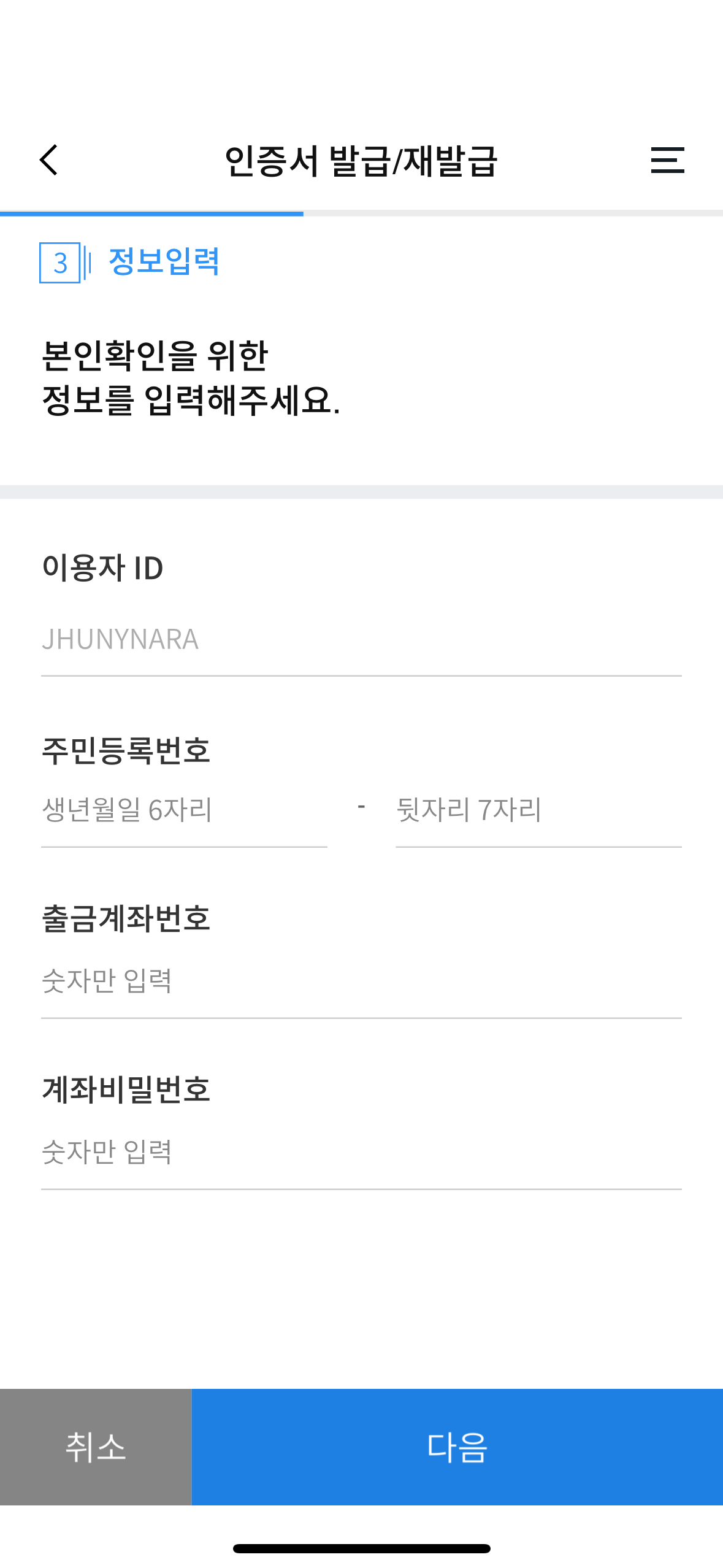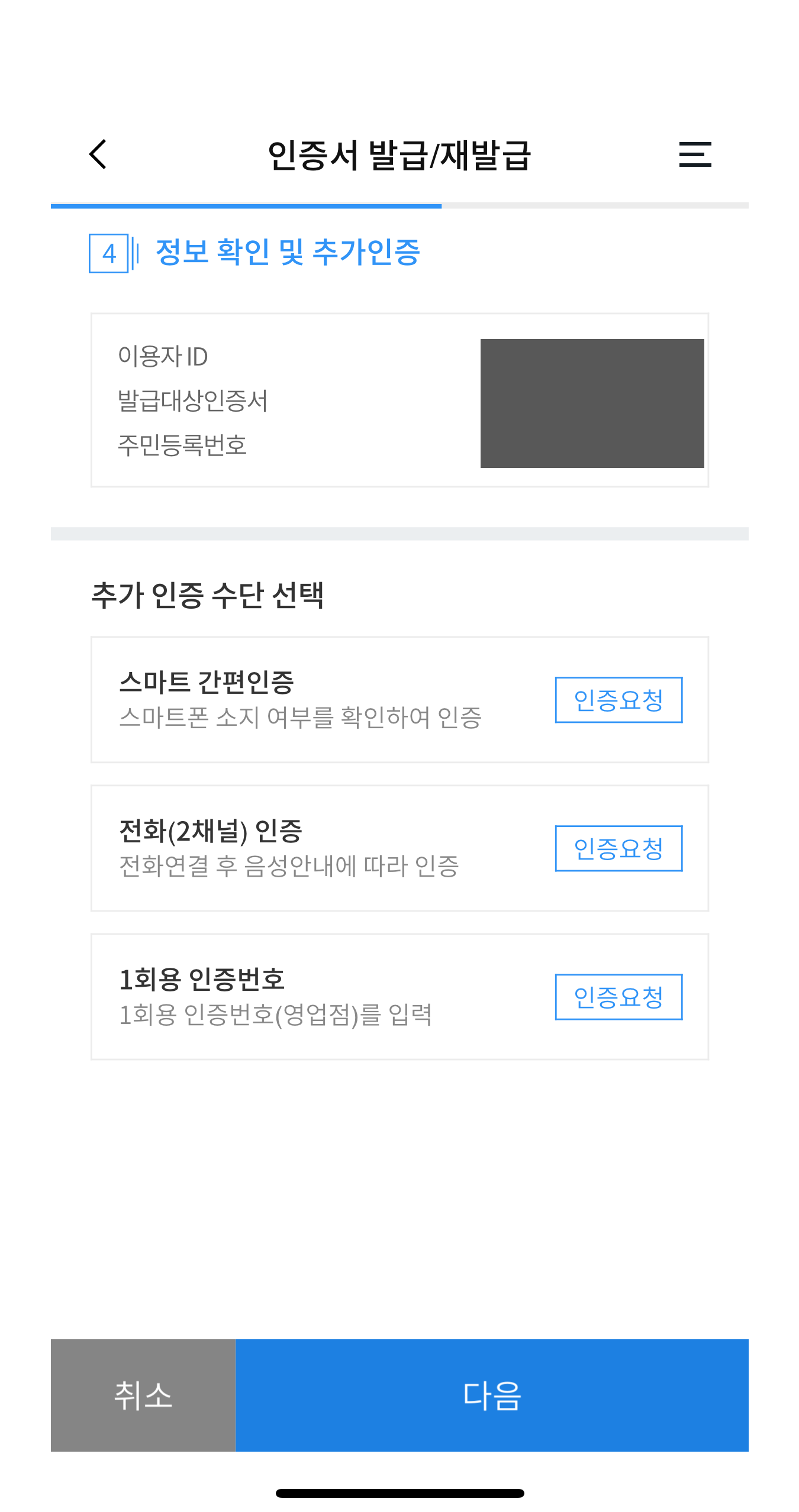공동인증서 빠르고 쉽게 발급받는 방법에 대해 알려드리려고 합니다. 인터넷에서 본인인증 수단으로 쓰이는 공동인증서는 온라인과 모바일 어플, PC 환경 그리고 각 은행 지점에서 쉽게 발급을 받을 수가 있습니다. 공동인증서 발급시 필요사항과 무료로 공동인증서 발급 받는 방법에 대해서 쉽고 빠르게 알려드립니다.
※ 전자서명법 개정으로 공인인증서 독점이 폐지되면서 공동인증서, 금융인증서, 민간인증서 등 다양한 인증서가 생겼으며 그 중 공동인증서는 공인인증서에서 이름만 변경이 되어 사용되고 있습니다.

공동인증서의 종류
1. 개인은행/신용카드/보험용 개인 공동인증서
인터넷뱅킹 거래에 주로 이용이 되는 개인공동인증서는 이체 및 예적금 뿐만 아니라 신용카드, 국세청 연말정산 등 정부 민원 업무에 주로 이용이 되는 공동인증서(구 공인인증서)로 무료로 발급할 수 있습니다. 무료로 발급 받은 공동인증서의 유효기간은 1년까지 입니다.
※ 증권거래 등 용도제한용 공동인증서는 해당 기관에서 별도로 발급을 받아야 하며 그 외에 하나의 은행에서 발급받은 공동인증서는 타 기관 등록으로 해서 여러 은행에서 사용을 할 수 있어 타행은행 사용시 별도로 받을 필요없습니다.
2. 개인 전자거래 범용 공동 인증서
금융기관 및 정부 민원 업무를 포함한 모든 전자거래에 이용할 수 있는 범용공동인증서로 개인 인터넷뱅킹을 포함한 거래만 하는 경우 은행용 개인 공동인증서를 이용하시면 되고 전자세금계산서용 공동인증서가 필요하다면 범용 공동인증서를 발급 받으시면 됩니다.
※ 개인 공동인증서 발급 수수료는 4,400원이며 유효기간은 발급일로부터 1년입니다.
※ 그 외에 법인 범용, 암호화용, 은행/신용카드/보험용 등 다양하게 있습니다.
공동인증서 발급시 필요사항
- 인터넷 / 스마트뱅킹 가입 아이디, 비밀번호
- 인터넷뱅킹 보안카드 또는 OTP기계
- 인터넷뱅킹 발급은행 계좌번호, 비밀번호
- 핸드폰 본인인증
※ 인증서는 은행 거래를 기반으로 발급이 되기 때문에 은행에 방문해서 인터넷 뱅킹을 먼저 신청하시고 은행 홈페이지 또는 지점 방문해서 발급을 받을 수가 있습니다.
공동인증서 은행 발급
자주 이용하는 은행 인터넷 뱅킹을 통해 발급 받으시기 바랍니다. 은행별 차이는 없고 자주 이용하는 은행에서 발급 받는 것이 편리하고 사용하기가 좋으실 것입니다.
온라인으로 공동인증서 발급받기
공동인증서 발급은 각 은행 인터넷뱅킹 홈페이지에서 발급이 가능하고 PC에서 발급 받은 경우 모바일로 보내기라는 기능을 통해 스마트폰으로 저장할 수가 있으며 모바일에서 발급 받은 경우 PC로 내보내기 기능을 통해 PC로 보내서 이용할 수 있게 됩니다.
※ 해당 방법은 IBK기업은행에서 발급 받은 방법으로 진행을 해보겠습니다.
PC에서 발급받는 법
1. IBK기업은행 개인인터넷뱅킹 이동
크롬, 엣지 브라우저 등을 열고 포털 검색이나 바로가기를 통해서 IBK기업은행 개인인터넷뱅킹 홈페이지로 이동 한 후 상단에 보이는 인증센터를 클릭합니다.
2. 공동인증서(구 공인인증서) 인증서 발급 / 재발급 버튼 클릭
인증센터 화면에서 왼쪽에 공동인증서(구 공인인증서) 탭을 클릭 후 나오는 화면에서 공동인증서 발급 / 재발급 버튼을 클릭합니다.
3. 약관 및 유의사항
금융결제원 전자인증서비스 각 이용약관에 동의를 체크하고 맨 밑에 동의함을 클릭합니다.
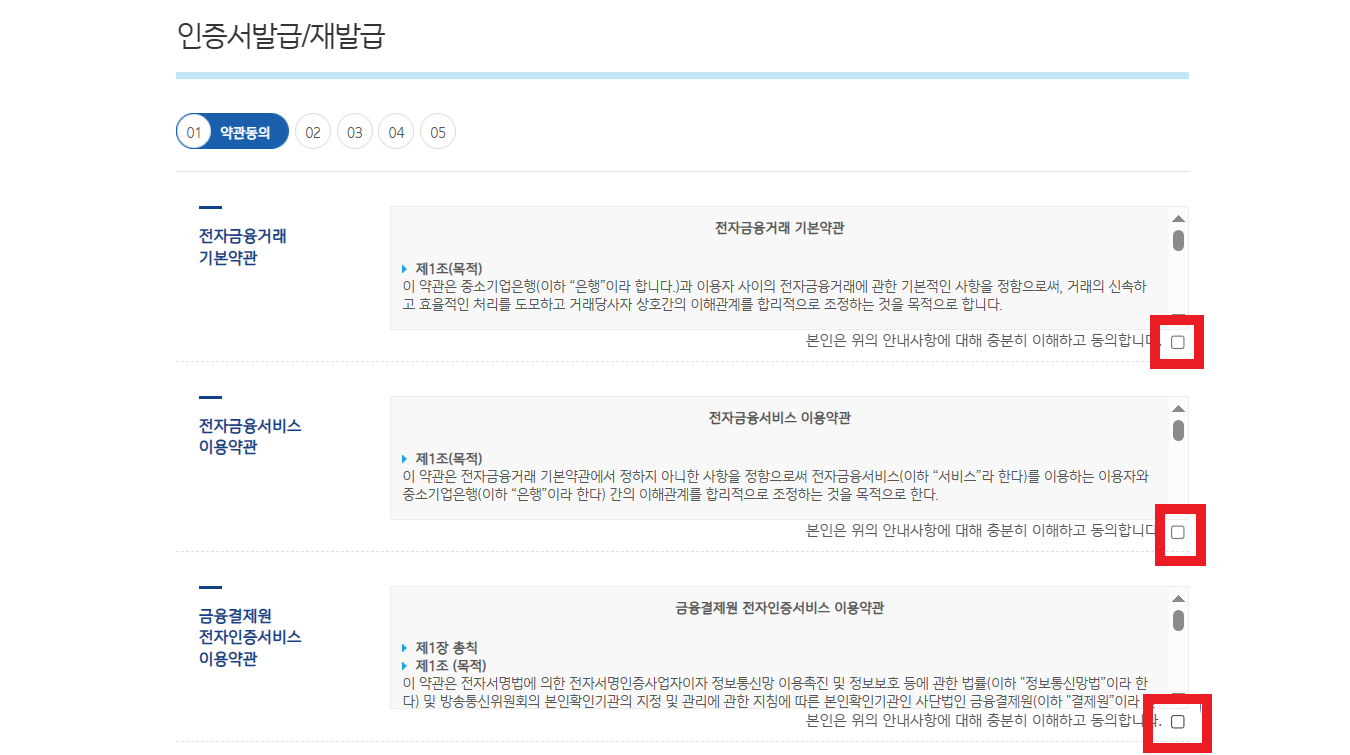
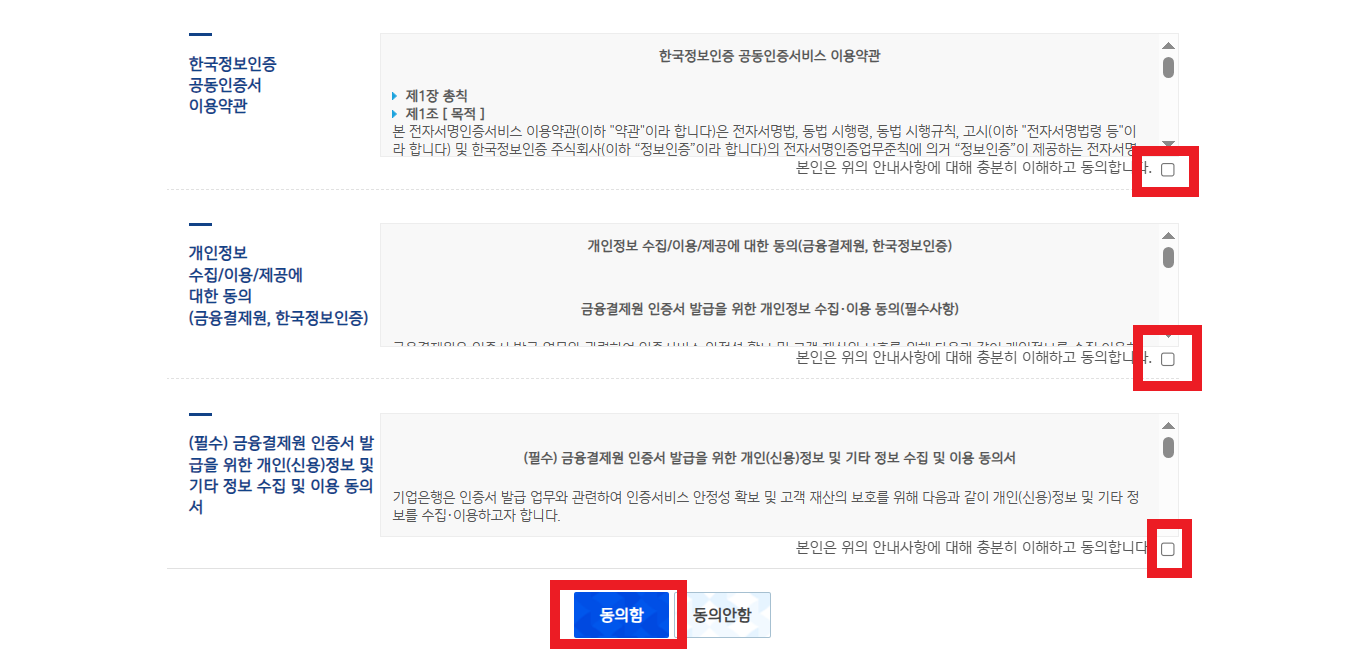
4. 정보입력
인증서 발급/재발급에 필요한 주민등록번호 13자리와 IBK기업은행 계좌번호, 계좌비밀번호를 입력합니다.
5. 공동인증서 종류 선택
인터넷뱅킹, 민원서류 발급, 신용카드 결재 등의 기능이 필요하다면 위에 탭을 클릭하면 되고 위 기능 포함하고 추가로 주식거래, 전자상거래 등 모든 전자거래 기능이 필요하면 전자거래범용 공인인증서를 선택하면 됩니다.
6. 본인인증
본인확인인증 절차로 ARS, 1회용 인증번호 인증으로 본인인증을 진행합니다.
7. OTP 또는 보안카드 인증
인터넷뱅킹 때 받은 보안카드 또는 IBK기업은행 OTP를 이용해서 인증합니다. OTP기계를 받으신 분들은 기계를 번호생성을 눌러 입력 후 확인 버튼을 클릭해주세요.
8. 고객정보입력
추가 개인정보 전화번호를 반드시 입력해야 하며, 입력을 원하는 분들에 한해 이메일도 입력할 수 있습니다.
9. 저장위치 설정
발급이 된 인증서를 어디에 저장할지 하드디스크, 이동식디스크, 보안토큰, 휴대폰 중 원하는 위치를 선택 후 확인을 클릭합니다.
10. 공동인증서 발급 완료
최종적으로 발급이 완료가 되었으며 재발급시에는 기존에 발행한 인증서는 폐기가 되며 이때 다른 usb나 브라우저에 저장된 인증서는 폐기되니 새롭게 발급한 인증서로 가져오기, 내보내기를 이용해서 이동하시기 바랍니다.
모바일에서 발급받는 법
안드로이드폰 / 아이폰에서 발급 받는 법은 우리WON뱅킹 어플을 이용해서 가능하며 구글 플레이 스토어, 아이폰 앱스토어에서 각각 다운로드 받아서 이용을 할 수가 있습니다.
※ 은행어플 중 우리은행 어플 우리WON뱅킹을 사용하는 법을 알려드립니다. 대부분 각 은행 어플의 사용방법은 비슷하니 참고하시면 됩니다.
1. 우리WON뱅킹 어플 실행
안드로이드폰, 아이폰에서 우리WON뱅킹 어플을 다운로드 받아서 실행합니다.
2. 인증 및 보안
로그인 후 화면 하단 오른쪽 3줄 모양의 아이콘을 클릭 후 상단 오른쪽에 있는 인증/보안 버튼을 클릭합니다.
3. 공동인증서 발급/ 재발급 클릭
인증서 발급 화면에서 공동인증서를 선택 후 인증서 발급/재발급을 클릭합니다.
4. 인증서 종류 선택
개인 은행/신용카드/ 보험용이 필요하다면 첫번째 탭을 클릭하면 되며 위 기능 포함하고 추가로 주식거래, 전자상거래 등 모든 전자거래 기능이 필요하면 개인 범용 공동인증서를 선택하면 됩니다. 종류를 선택했다면 다음을 클릭합니다.
5. 약관동의 및 인증서 발급 정보 입력
약관 동의 화면에서 약관을 동의하고 이용자ID, 주민등록번호, 출금계좌번호, 비밀번호를 입력합니다.
6. 정보확인 및 추가인증
추가 인증 수단 3가지 중 한가지를 선택해야 하며 스마트 간편인증, 전화 인증, 1회용 인증번호 중 스마트폰만 있으면 되는 스마트 간편인증을 추천합니다. 클릭하면 전체 동의를 클릭후 인증문자 보내기를 누릅니다. 그 후 자동으로 작성된 문자를 보냅니다.
7. 보안매체 인증
OTP를 사용하고 있다면 바로 다음 화면으로 이동이 되며 보안카드로 발급이 되었다면 카드 인증을 진행합니다.
8. 인증서 발급 / 재발급 비밀번호 입력
인증서 암호를 설정하며 인증서 암호에는 숫자, 영문, 특수문자가 포함이 되어야 하며 10자리에서 30자리 이하의 자릿수를 입력해야 합니다.
9. 공동인증서 발급 완료
비밀번호까지 입력을 했다면 최종적으로 인증서 발급 완료 화면을 볼 수 있습니다.
마무리
공인인증서 발급에 대해 알아보았습니다. 요즘은 스마트폰을 통해 다양한 업무를 처리할 수 있게 된 만큼 공인인증서가 있으면 편리하게 처리할 수 있는 일들이 많습니다. 공인인증서 발급을 통해 조금이나마 편리한 생활 되시길 바랍니다.
<같이 보면 좋은 글>
2024 청년내일저축계좌 지원금 최대 30만원 받는 신청방법 / 지원대상 / 신청기간
저소득 청년들의 자산형성을 지원하는 의 신규 참여자 모집이 24년 5월 1일부터 5월 21일까지 3주간 진행됩니다. 월 10만원 저금시 정부지원금 10~30만원까지 지급되는 좋은 제도입니다. 청년내
jh6.jhuny84.com
근로장려금 신청방법, 신청자격, 신청기간, 최대 330만원 받기
1인가구 최대 165만원, 맞벌이 가구 최대 330만원을 정부에서 현금으로 지급하는 근로장려금에 대해 알려드립니다. 신청방법, 신청자격요건, 신청기간에 대해 알려드리겠습니다. 근로장려금이란
jh6.jhuny84.com
2024년 5월 종합소득세 국세청 홈택스 신고 방법 안내
2024년 종합소득세 신고 기간인 5월달이 되었습니다. 그래서 국세청 홈택스를 통한 종합소득세 신고하는 방법에 대해 안내 해드리겠습니다. 홈택스에서 종합소득세 신고 방법 홈택스
jh5.jhuny84.com